Bei einem Kunden fiel nach der Umstellung auf Windows 10 (1903) zusammen mit Outlook 2013 auf, das zum einen aus dem Kontextmenü “Senden an – E-Mail-Empfänger” sowie das Versenden von E-Mails aus Parity (ERP) nicht funktioniert, da angeblich kein Standard-E-Mail-Programm eingerichtet sei.
Die Fehlermeldungen sehen so aus:
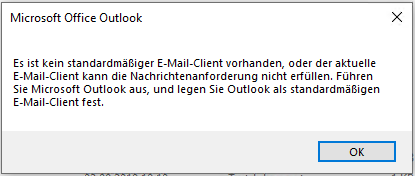
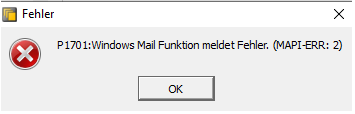 Entgegen den Meldungen ist Outlook sehr wohl eingerichtet sowie als Standard für alles hinterlegt. Eine Gegenprüfung der Einstellungen in der Registry lieferten soweit ebenfalls nichts anderes. Fixmapi, das manuelle Ändern und Testen diverser Registry-Werte, Reparaturinstallation, etc. half alles leider nicht. Nach stundenlangen Suchen und Probieren hat sich die Ernüchterung breit gemacht, das es unter Umständen keine Lösung gibt. Bei einem weiteren PC passiert beim Klick auf “Senden an – E-Mail-Empfänger” schlicht überhaupt nichts.
Entgegen den Meldungen ist Outlook sehr wohl eingerichtet sowie als Standard für alles hinterlegt. Eine Gegenprüfung der Einstellungen in der Registry lieferten soweit ebenfalls nichts anderes. Fixmapi, das manuelle Ändern und Testen diverser Registry-Werte, Reparaturinstallation, etc. half alles leider nicht. Nach stundenlangen Suchen und Probieren hat sich die Ernüchterung breit gemacht, das es unter Umständen keine Lösung gibt. Bei einem weiteren PC passiert beim Klick auf “Senden an – E-Mail-Empfänger” schlicht überhaupt nichts.
Kurioserweise funktionert “Senden an – E-Mail-Empfänger” wenn man Thunderbird installiert und als Standard festlegt. Aus dem ERP hat man dennoch kein Glück. Beispielsweise aus Word heraus klappt das Senden als E-Mail ebenfalls, an dieser Stelle wird völlig ignoriert, ob Thunderbird oder Outlook als Standard hinterlegt ist.
Irgendwie muss die Ursache an Outlook 2013 und/oder der Kombi mit Windows 10 liegen, unter Windows 7 lief das Alles noch. Ein Test mit einem frisch installiertem Windows 10 1903 und Outlook 2013 zeigte das gleiche (Fehl-)Verhalten, zumindest bis zu den aktuellen Office-Updates, danach funktionierte es. Die Kundensysteme sind dabei erst gut zwei Wochen alt, up-to-date und selbst eine Deinstallation, Removal Tool ausführen, Neustart und Neuinstallation von Office halfen nichts. Ebenso brachte der “Support- und Wiederherstellungs-Assistent von Microsoft” nichts.
Schade das man beim Parity ERP nur via MAPI arbeiten kann, vorteilhaft wäre wenn man die Mail-Anwendung frei wählen könnte und/oder direkt per SMTP an den Mailserver zustellen könnte.
Update 29.08.2019 – 1
Anbei mal ein paar Links zu möglichen Lösungsvorschlägen. Diese haben zwar bei diesem Fall nicht geholfen, womöglich sind sie dennoch hilfreich.
Speziell in der Kombi Windows 8.x und Office 2013 gab es im Mai diesen Jahres ein Problem:
Was ebenfalls ein möglicher Stolperstein ist, wenn Office in 64- statt 32-bit verwendet wird. Die Emfpehlung lautet i.d.R. nach wie vor 32-bit zu nehmen. Als workaround kann man eine Bridge (unsupported) verwenden:
acctivate – help – Unable to send Email with 64 bit Microsoft Outlook
Womöglich sind beide (32-/64-bit) Ausgaben von Office installiert. Es lässt sich über den “Bitness”-Eintrag in der Registry festlegen, ob Outlook in 32- oder 64-bit ausgeführt wird:
Bei Upgrade von früheren Outlook-Version zu 2013 kann es Schwierigkeiten geben, wenn man in der Vergangenheit die maximale Größe eines E-Mail-Anhangs heraufgesetzt hat:
WinTotal – Mailfunktion aus Programmen heraus über Outlook funktioniert nicht mehr
Fehlende Einträge, obwohl Outlook diese setzen sollten, sind quasi schon der Klassiker:
Hotline Blog: Office Manager DMS – Senden an E-Mail-Empfänger scheitert
Administrator – MAPI-Schnittstelle testen: MAPI-Problem Outlook 2013
Microsoft TechNet Foren – Office 2019 Registry Eintrag wird nicht von SimpleMapi erkannt!?
Probleme nach Windows 10-Upgrades sind ebenfalls bekannt:
Caspicom – Blog – Send to Mail Recipient… not working
Update 29.08.2019 – 2
Testhalber wurde nun Office 2019 installiert, mit dem gleichen enttäuschendem Ergebnis.
Update 29.08.2019 – 3
Im Ereignisprotokoll findet sich unter anderem folgende “Nettigkeit”:
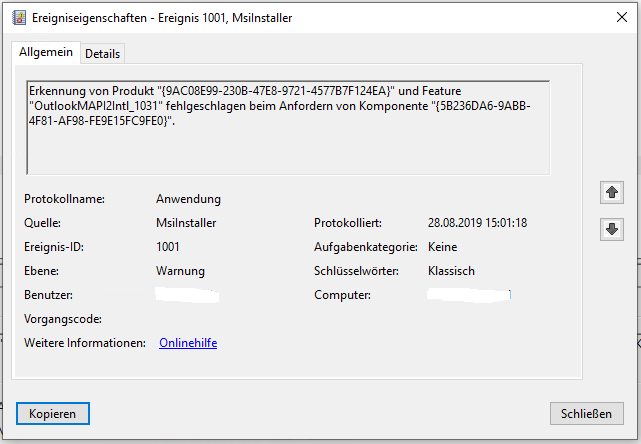 So langsam macht sich der Verdacht breit, das die ganze Sch… ähm Sache womöglich mit einem vorinstalliertem Office zusammenhängen könnte. Dieses wurde zwar deinstalliert und das Removal Tool von MS laufen lassen bevor Office 2013 oder eben nun 2019 installiert wurden, aber womöglich ist da dennoch irgendwas im Argen.
So langsam macht sich der Verdacht breit, das die ganze Sch… ähm Sache womöglich mit einem vorinstalliertem Office zusammenhängen könnte. Dieses wurde zwar deinstalliert und das Removal Tool von MS laufen lassen bevor Office 2013 oder eben nun 2019 installiert wurden, aber womöglich ist da dennoch irgendwas im Argen.
Eine ähnliche Meldung gab es mit Office 365:
Microsoft Community – Fenster Windows Installer erscheint kurrzeitig auf dem Bildschirm
Update 30.08.2019
Bislang leider keine Besserung in Sicht. Habe das Thema ins MS TechNet Forum gesetzt:
Windows 10 1903, Office 2013 – MAPI und Senden an “E-Mail-Empfänger funktioniert nicht”
Update 24.09.2019
Da es sich bei den betroffenen PCs um welche von Wortmann handelt, habe ich das ganze natürlich auch beim dortigen Support gemeldet. Der Support rief mich daraufhin zurück, da man die Mail und den Blog-Beitrag spannend fand. Das Ganze wurde intern an die Microsoft Spezialisten weitergegeben. Dazu ein kurzes Zitat aus der gestern eingegangenen Mail:
“Das Verhalten scheint schon mal
aufgetreten zu sein, wurde aber nicht gelöst, da wir diese Kombination nie verkauft haben.
Unser Ansprechpartner bei Microsoft kannte den Fehler nicht.”
Man schlug folgendes Vorgehen vor:
- Office 365 als Testversion installieren.
- Alle aktuellen Updates von Windows und Office installieren.
- Während der Testphase Word und Outlook mindestens einmal starten, damit die Einrichtung abgeschlossen wird.
- Die Office 365 Testversion deinstallieren.
- Nach dem 2. Windows Update Office 2013 installieren.
Was genau mit dem “2. Windows Update” gemeint ist, ist unklar.
Aktuell teste ich diesen Vorschlag und werde darüber noch berichten.
Anbei für die Office 365 Testversion ein wenig Info bzw. Hilfestellung:
Möchte man den offiziellen Weg zum Testen gehen, wird ein MS Konto inkl. gültiger eingetragener Zahlungsweise benötigt. Selbst für den 30-Tage-Test ist dies zwingend erforderlich.
Abhilfe kann schaffen die O365HomePremRetail.img für die Installation herunterzuladen. Dann wird keine Registrierung etc. benötigt. Word und Co. lassen sich ohne Eingabe eines Product Keys oder MS Kontos für fünf-sechs Tage nutzen.
Update 25.09.2019
Auf den Live-Maschinen habe ich es noch nicht ausprobieren können, aber auf der Test-Maschine hat folgende Heransgehensweise bis jetzt zwei Mal reproduzierbar geholfen:
- MS Office 2013 über die Systemsteuerung oder die Einstellungen-App deinstallieren.
- Nach Windows Updates suchen und ggf. installieren.
- Den Computer neu starten.
- MS Office 365 Trial mit O365HomePremRetail.img installieren
- Nach Office, z.B. via “Word – Datei – Konto – Updateoptionen”, und Windows Updates suchen und ggf. installieren.
- Word und Outlook mindestens ein Mal ausführen!
- Den Computer neu starten.
- Hinweis: Ein “Senden an – E-Mail-Empfänger” funktioniert bis hierhin nach wie vor nicht.
- MS Office 365 mit dem Removal Tool (“SetupProd_OffScrub.exe“) aus
Option 2 – Vollständiges Deinstallieren von Office mit dem Supporttool für die Deinstallation
deinstallieren. Es wird zwingend eine Internetverbindung benötigt! Geduld mitbringen, das dauert. - Den Computer neustarten.
- Auf den Abschluss des Removal Tools warten.
- Nach Windows Update suchen und ggf. installieren.
- Den Computer neu starten.
- Folgende Registry-Einstellungen importieren. Diese stammen von der Test-Maschine, die sauber neu mit Windows 10 und Office 2013 installiert wurde (s.o.) und dort alles funktionierte.
W10Outlook2013.zip - MS Office 2013 installieren.
- Den Computer neu starten.
- Solange nach Windows und Office Updates suchen und installieren, bis keine mehr gefunden werden!
Für Office 2013-Updates:
Eingabeauffoderung mit erhöhten Rechten:"C:\Program Files\Microsoft Office 15\ClientX64\integratedoffice.exe" updatedetection
Bei Meldung “Das hat leider nicht geklappt…” alle Office-Aufgaben starten, Update de-/aktivieren, warten. Mitunter dauert es ein wenig und es erscheint irgendwann ein Fenster, das darüber informiert, das Anwendungen wie Word geschlossen werden müssen.
Danach obigen Befehl nochmals ausführen. Siehe auch MS Office Klick-und-Los: Updates manuell starten
Sofern Outlook konfiguriert ist bzw. wurde sollte nun zumindest “Senden an – E-Mail-Empfänger” funktionieren. Den Rest der MAPI muss eine Live-Maschine noch zeigen.
Update 26.09.2019
Der obige Lösungsweg konnte nun erfolgreich auf einem Live-System angewendet werden. Zumindest “Senden an – E-Mail-Empfänger” läuft wieder. Vom ERP fehlt noch das Feedback (kommt vmtl. morgen).
Bleibt ein wenig das mulmige Gefühl, was dann bei einem Wechsel zu einem neueren Office geschieht.
Update 28.09.2019
Gestern Feedback vom Kunden bekommen. Kurz und knackig, ich zitiere: “Funktioniert!”

Verheiratet, Vater von zwei Kindern, eines an der Hand, eines im Herzen. Schon immer Technik-Freund, seit 2001 in der IT tätig und seit über 15 Jahren begeisterter Blogger. Mit meiner Firma IT-Service Weber kümmern wir uns um alle IT-Belange von gewerblichen Kunden und unterstützen zusätzlich sowohl Partner als auch Kollegen.
 XING
XING











Ich habe aktuell das gleiche Problem, allerdings mit Tobit David als standard E-Mailclient….
Wenn ich aus der AB meines kunden heraus auf einen PDF Drucker drucke, der via MAPI mit dem Standard Mailclient (Tobit David) kommuniziert bekomme ich obige Fehlermeldung.
Dies tritt erst seit dem Update auf 1903 auf und ich finde keine Lösung.
Den TechNet Eintrag habe ich auch bereits gesehen, nett dass sich seitens MS niemand berufen fühlt zu antworten….
Würde mich freuen wenn ich irgendwann etwas positives hier lesen würde!!!
Gruß
Hallo Thilo,
ich habe gerade ein Update zu diesem Thema veröffentlicht. Eine mögliche Lösung ist dort ebenfalls enthalten.
Hi Andy,
auch bei mir sind es Wortmann PC, aber es war nie ein Office installiert.
Die Geräte sind schon älter, wurden mit Win 7 ausgeliefert und auf 10 aktualisiert.
Es scheint nicht mit Office zusammen zu hängen, es tritt auch mit Tobit David auf und auch wenn ich einen anderen Mailclient als standard definiere funktioniert es nicht.
Sobald ein Programm Versucht die Mapi Schnittstelle zu verwenden passiert es, allerdings habe ich einen 1903er PC wo es funktioniert, Unterschiede in der Konfiguration sind nicht auszumachen….
Hallo Thilo,
soweit ich aktuell getestet habe, funktioniert der Vorschlag vom Wortmann Support nicht.
Feedback habe ich auch schon hingeschickt.
Zum Punkt es war nie ein anderes Office drauf hatte ich vor einer Weile mal das hier:
Windows 10 mit Outlook 2010 – Senden an E-Mail-Empfänger funktioniert nicht
Vielleicht hängt’s ja an der Mail- oder Office-App von Windows 10?! Und das da irgendwelche Reste zurück bleiben.
Also ich hab jetzt mal blödsinnhalber in der Testumgebung Office deinstalliert, sämtliche Versionen des “Office-Removal-Tools” von MS die ich hier hatte laufen lassen, x-Mal neugestartet, die Mail-App installiert und dennoch “meckert” mich bei “Senden an – E-Mail-Empfänger” die obigen Fehlermeldung mit dem Fenstertitle “Microsoft Office Outlook” an, das kein standardmässiger E-Mail-Client installiert sei.
Auf dem Testsystem konnte ich “Senden an – E-Mail-Empfänger” für Outlook 2013 reparieren, in wie weit die MAPI auch tut wurde nicht getestet.
Unglücklicherweise konnte ich es auf einem Live-System (noch) nicht reproduzieren.
Zur Info (auch wenn’s nicht hilft):
Die angezeigte Fehlermeldung, d.h. Fenstertitel und Text, setzt sich offenbar aus dem Standard- und PreFirstRun-Eintrag aus “HKLMSOFTWAREClientsMail” zusammen.
Hi Andy, als Mit-Autor der Parity ERP habe ich noch folgenden Tipp für Dich:
nach Installation von neueren Outlook- bzw. Office Versionen ist die MAPI nicht mehr offiziell in der Registrierung geschlüsselt. Man kann die MAPI wieder mit folgenden Registry Einträgen aktivieren:
unter HKEY_LOCAL_MACHINE/SOFTWARE/Microsoft/Windows Messaging Subsystem
sowie
unter HKEY_LOCAL_MACHINE/SOFTWARE/Wow6432Node/Microsoft/Windows Messaging Subsystem
Schüssel/Value (Zeichenfolge) : “MAPI”
Wert (Zeichenfolge) : REG_SZ = 1
Schlüssel/Value (Zeichenfolge) : “MAPIX”
Wert (Zeichenfolge) : REG_SZ = 1
Schlüssel/Value (Zeichenfolge) : “MAPIXVER”
Wert (Zeichenfolge): : REG_SZ = 1.0.0.1
Hope that helps …
Diese Registry-Einträge kennen wir und diese sind auch gesetzt, entsprechende Anleitungen dazu sind im Beitrag sogar zu Beginn verlinkt, das war in diesem Fall allerdings nicht das Problem. Dennoch vielen Dank für das Kommentar.
Hallo Andy,
ich habe die identischen Fehler wie oben beschrieben. Hatte auch ewig gesucht und verschiedene Lösungswege versucht und keine waren Zielführend. Bei uns kam erschwerend hinzu das die Mail 32 bit Applikation in der Systemsteuerung keine Funktion mehr hatte. Ich habe mich dann auch an der Hersteller Exone gewendet und das Problem beschrieben, dort konnte man mir auch nicht helfen.
Senden an hat bei uns nicht funktioniert, zum Einsatz kam immer ein Office 365.
Ich habe jetzt einen identischen PC aus der Charge genommen wo die Probleme auftreten und habe die Installation vorgenommen, welche normalerweise unsere Auszubildenden vornehmen. Da bin ich auf den Kern des Problems gestoßen.
Ich habe als erstes das Vorinstallierte Windows 10 1909 durchgeklickt und im Anschluss das O15CTRRemove Tool ausgeführt. Office installiert und ein Outlook konfiguriert und schon hatte ich die selben Probleme wie bei den anderen Installationen.
Den PC dann mit dem Media Creation Tool frisch installiert, Office installiert, Outlook konfiguriert und alle Funktionen sind wieder gegeben.
Könnte es sein das auch bei Dir das O15CTRRemove Tool zum Einsatz kam bei der Grundinstallation der Clients?
Das Removal-Tool haben wir seit 2016 oder so immer verwendet um das bzw. die vorinstallierten Office-Version(en) loszuwerden. Hatte bis dato auch funktioniert (ohne Probleme). Bei diesem Problem hat aber weder das alte noch das neue Removal-Tool geholfen. Komplett das System neu aufsetzen ist eine Option, ist natürlich nur möglich, wenn man noch am Anfang steht. Laufen die Kisten bereits (wie bei uns seinerzeit) dann half halt nur der erarbeitete Workaround.
Kleiner Tipp zu den Office Paketen ab 2013
Wenn nach einem Windows 10 Funktionsupdate irgendetwas mit den Office Programmen nicht stimmt und eine Schnellreperatur keine Besseung bringt, sollte man die Deinstallationsroutine prüfen.
In den meisten Fällen erscheint dort die Meldung, dass etwas nicht geklappt hat mit einem Link auf die MS Hilfe und Download des RemovalTools. So kann man sich schonmal sicher sein, dass sich eine Fehlersuche nicht lohnt.
Sofern die Deinstallationsroutine funktioniert kann man die Deinstallation natürlich abbrechen und sich dann auf die Fehlersuche begeben.
Hi Andy,
ich schlage mich auch gerade damit herum. Die Ursache kommt meiner Meinung nach aus der mapi32.dll im SysWOW64 Verzeichnis. Windows 10 liefert diese in der Version 1.0.2536.0 (Produktversion 10.0.18362.145) mit aus. Ich habe mir ein kleines VB Program geschrieben, welches die Simple Mapi ansteuert, um Drittsoftware auszuschließen. Ersetze ich die Datei durch die mapi32.dll Version 1.0.3157 (Produktversion 1.0) tritt der Fehler nicht mehr auf. Leider ist diese Version nur bis Office 2010 (2013 weiß ich nicht) kompatibel. Mit Office 2016 kann man zwar Mails aus Word heraus versenden, Excel stürzt allerdings ab. Der Fehlerdialog selbst kommt ja normalerweise aus dem Registry-Key PreFirstRun, welcher unter …ClientsMail durch Outlook angelegt wird. Ich kann den Text manipulieren wenn ich den Key anlege und irgendwas eintrage. Witzigerweise erscheint die Meldung auch, wenn der Schlüssel nicht da ist. Daher denke ich, dass in der DLL selbst eine Exception mit dem Text gefüttert ist. Konnte das Prolblem eigentlich jemand sinnvoll lösen?
Gruß Frank
Konnte es unter Office 2016 nach stundenlanger Recherche lösen
1. Open registry by typing regedit in run.
2. Search for the office productguid in HKEY_CLASSES_ROOTInstallerComponents
3. Right Click the Sub Key that started with (for me) ‘F1291BD604B8604……’
4. Select Permissions, Add ‘Everyone’ and give read only Access to that group.
Quelle: https://answers.microsoft.com/en-us/msoffice/forum/msoffice_outlook-mso_win10-mso_365hp/either-there-is-no-default-mail-client-or-the/aba95463-e552-4560-8e1b-d2058ba6aa40
Hallo,
ich habe bei einem Kunden mit Wortmann Micro-PC auf Basis von INTEL NUC’s die gleichen Probleme wie oben beschrieben. Dementsprechend dankbar bin ich für die veröffentlichte Lösung.
Ich mußte zwar alle Geräte noch einmal anfassen, aber dafür ist jetzt der Kunde zufrieden und kann seine Software wie gewohnt nutzen.
Ich denke, dieses Problem liegt zum Großteil daran, wie Wortmann (und auch andere Hersteller wie Acer, Toshiba etc.) die Geräte konfiguriert / ausliefert. Bei einem Händlertreffen konnte ich einmal mit einem Kollegen von Wortmann sprechen. Ich habe damals nachgrefragt, warum aktuell ausgelieferte Geräte immer einen “Update-Tick” hinter der Realität hinterherhinken. Der Kollege meinte, es liege an gewissen Vorgaben seitens der OEM-Regelungen, was man wie ausliefern dürfe. Insofern dürfte auch dieses Problem dann daran liegen, das die Geräte mit “Universalversionen” von Office vorbestückt sind, welche dann beim Bereinigen und Installieren von beim Kunden vorhandener Software wie Office 2013 H&B vom ISO-Image einige Registrierungspatzer verursachen. Just my 5 cents …
Auf jeden Fall nochmals vielen Dank an Andy für seine Lösung, die echt gezogen hat.